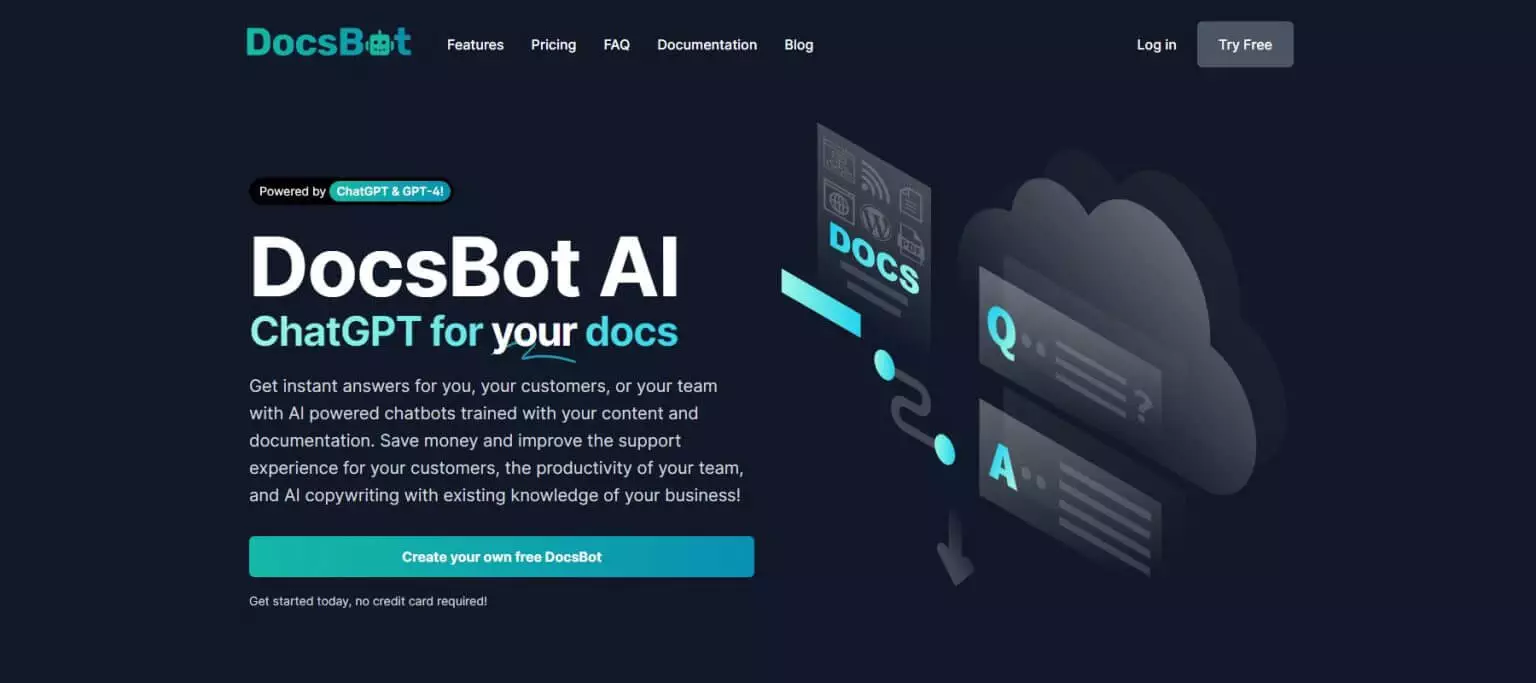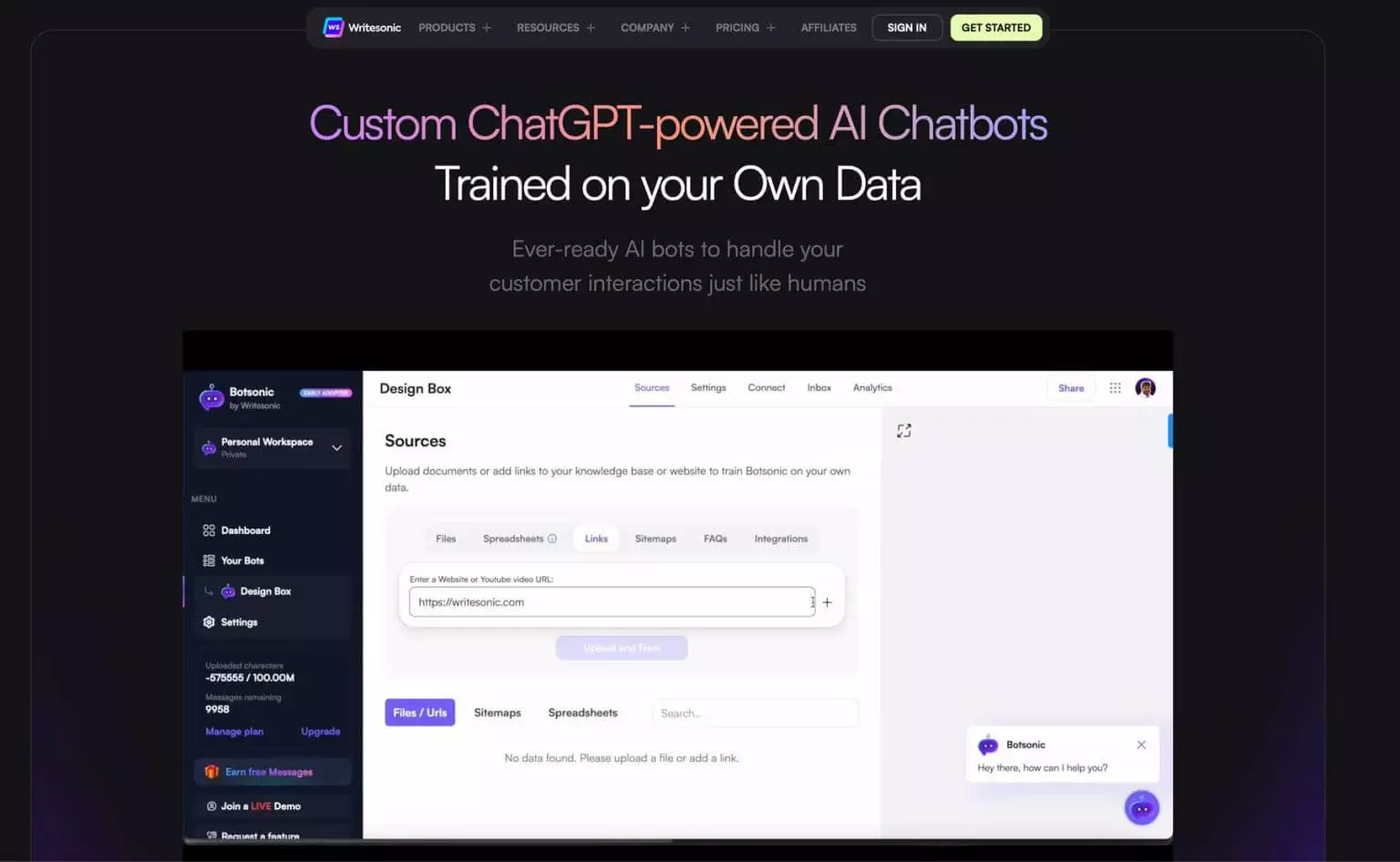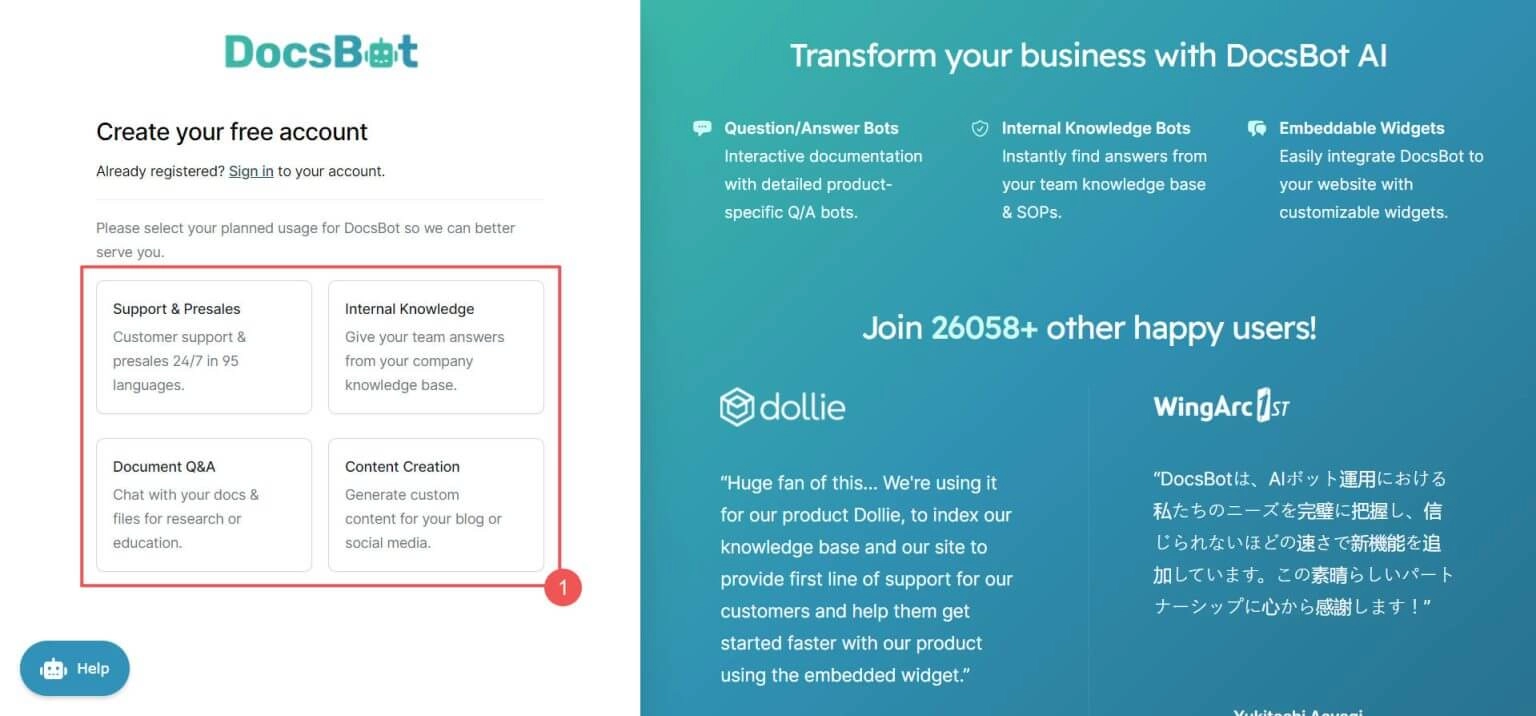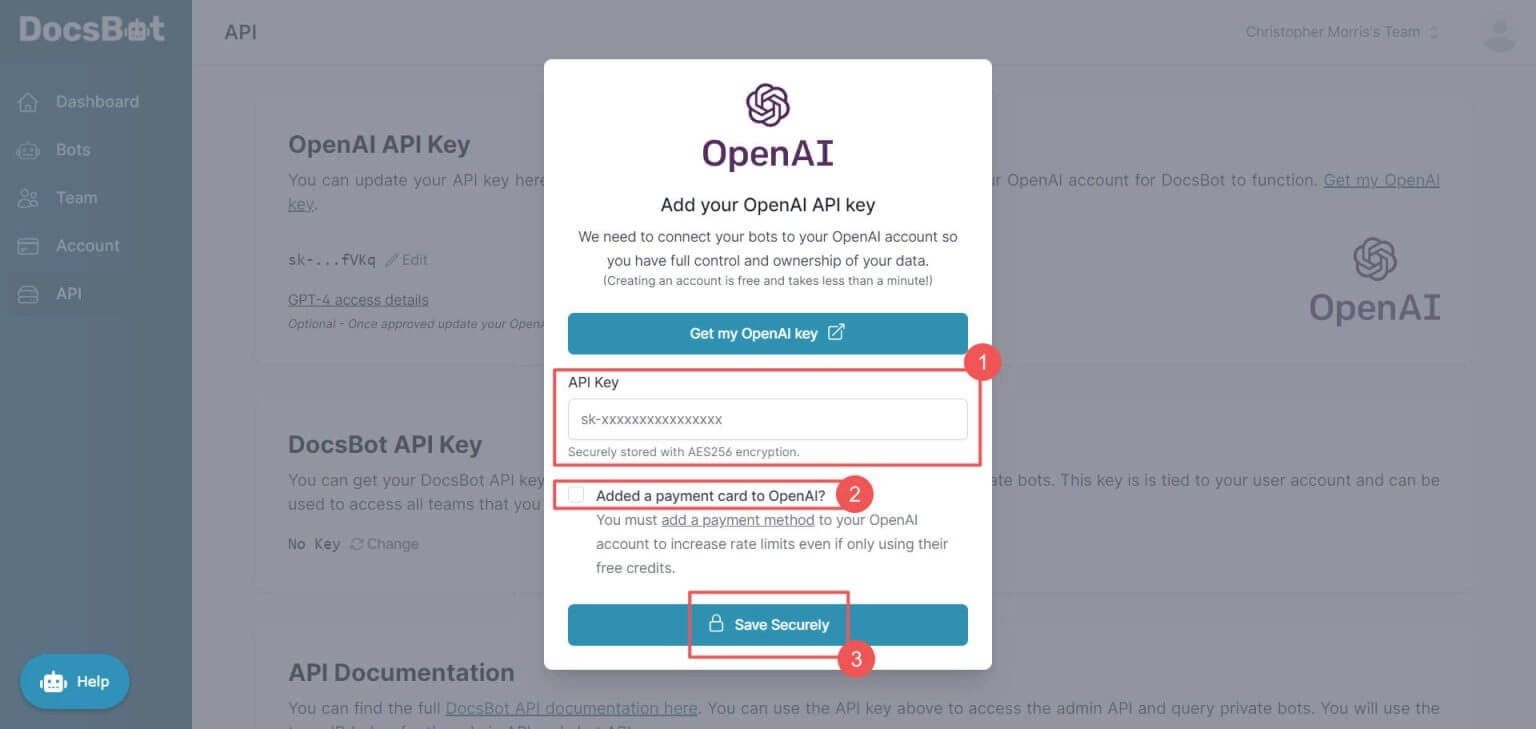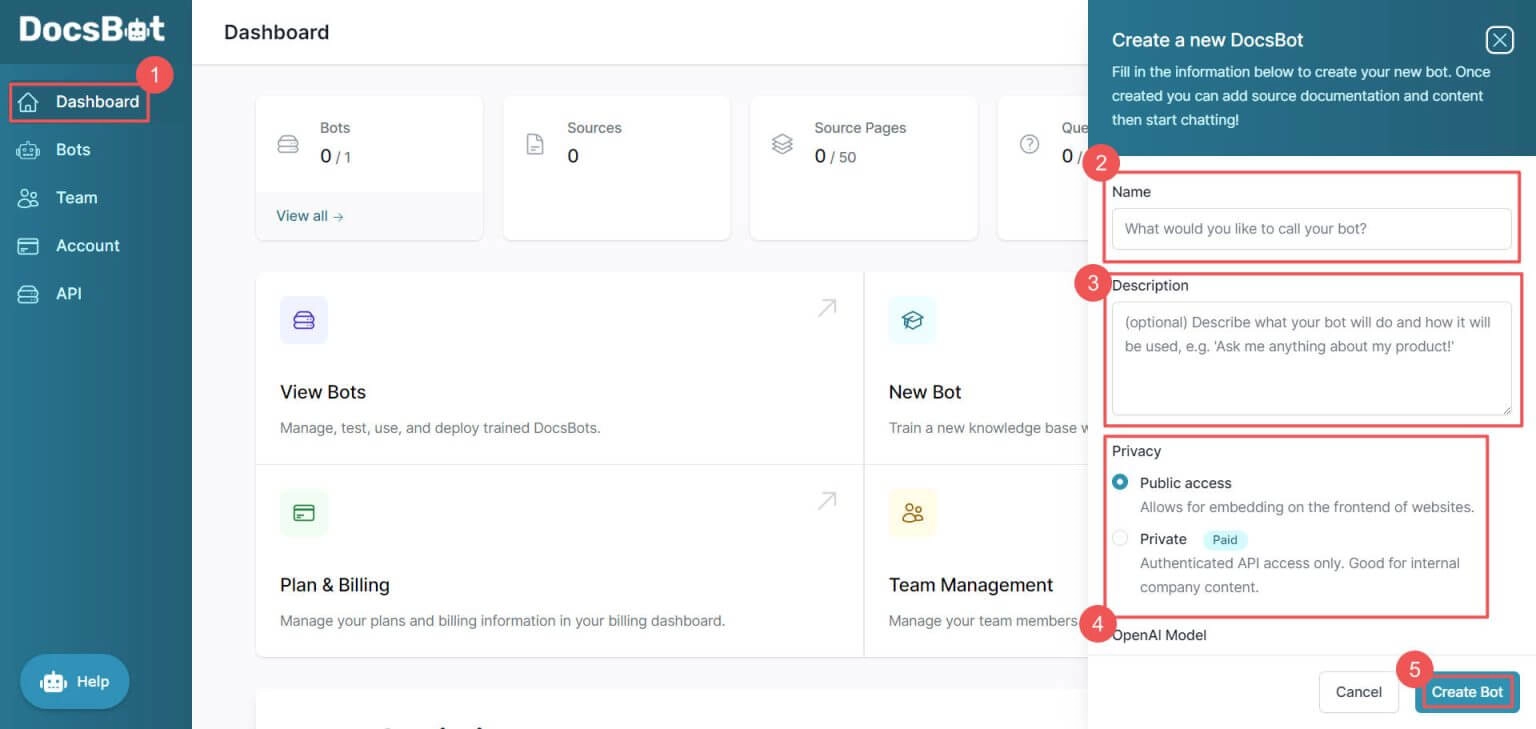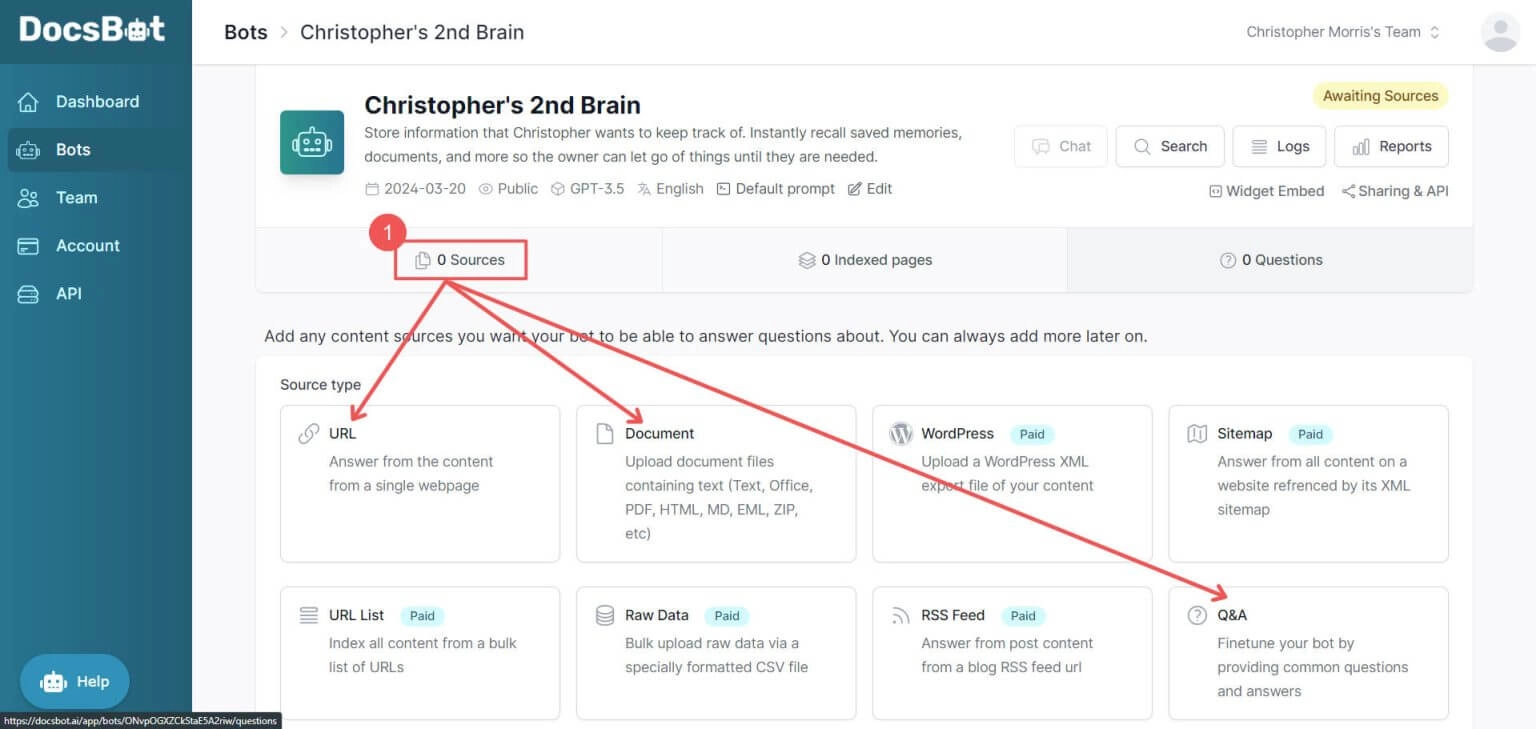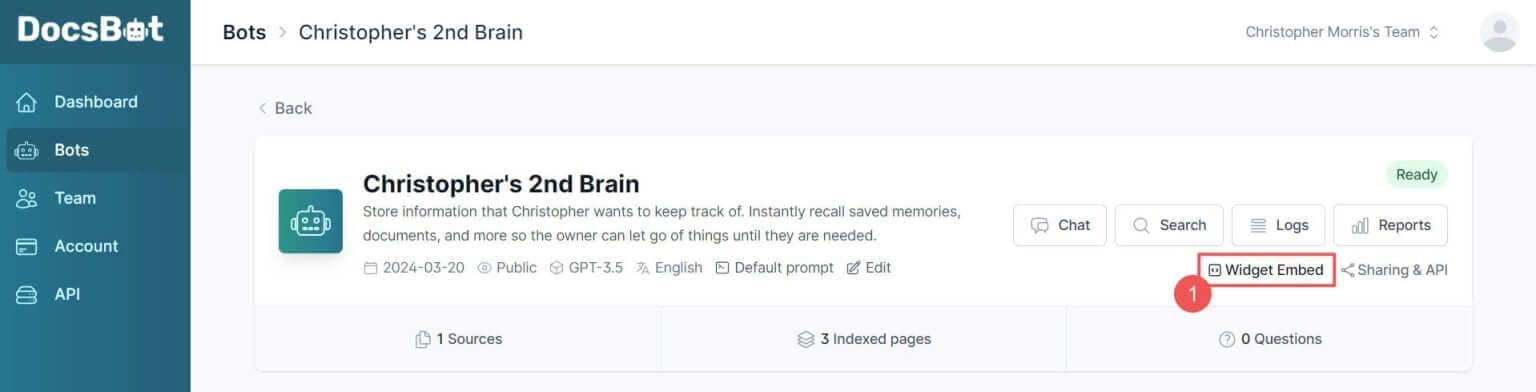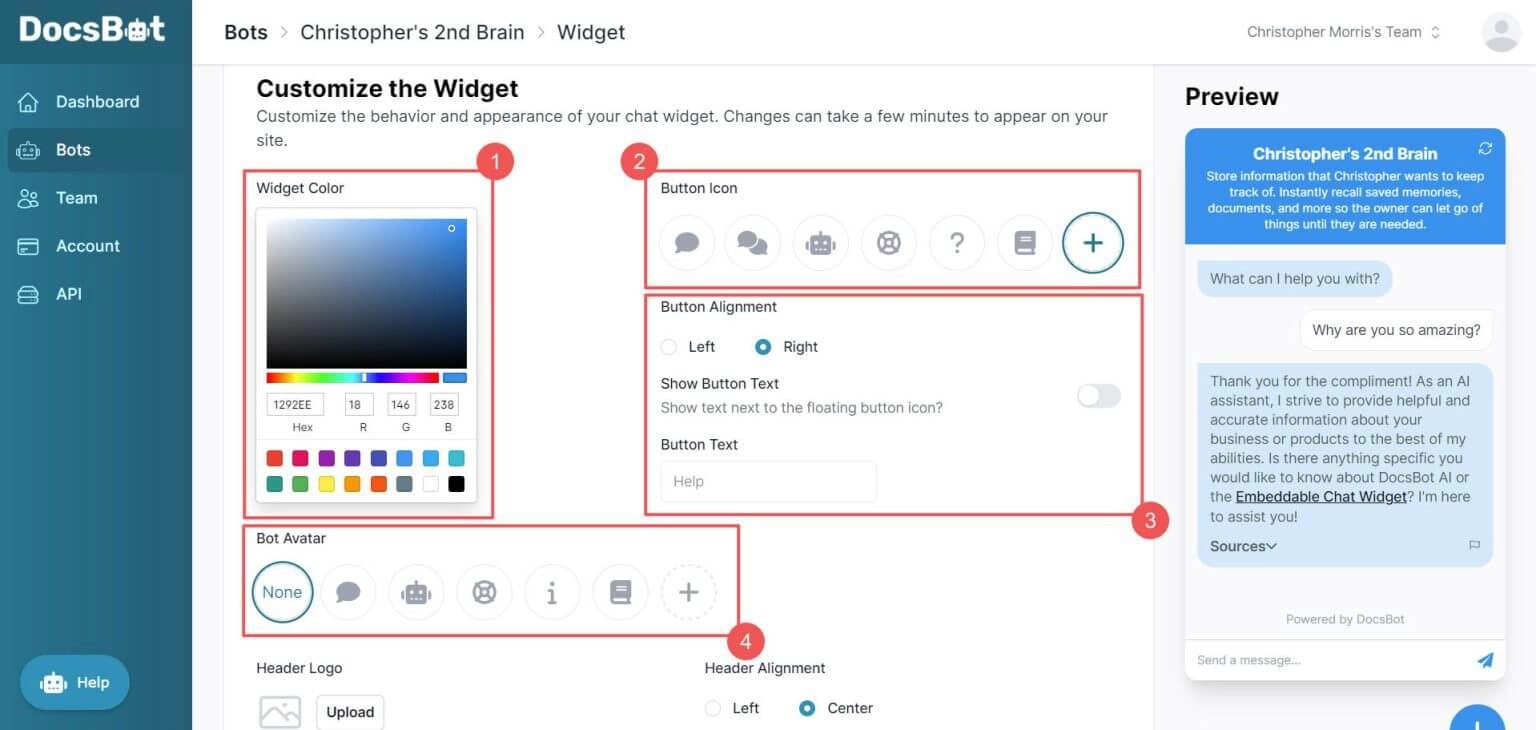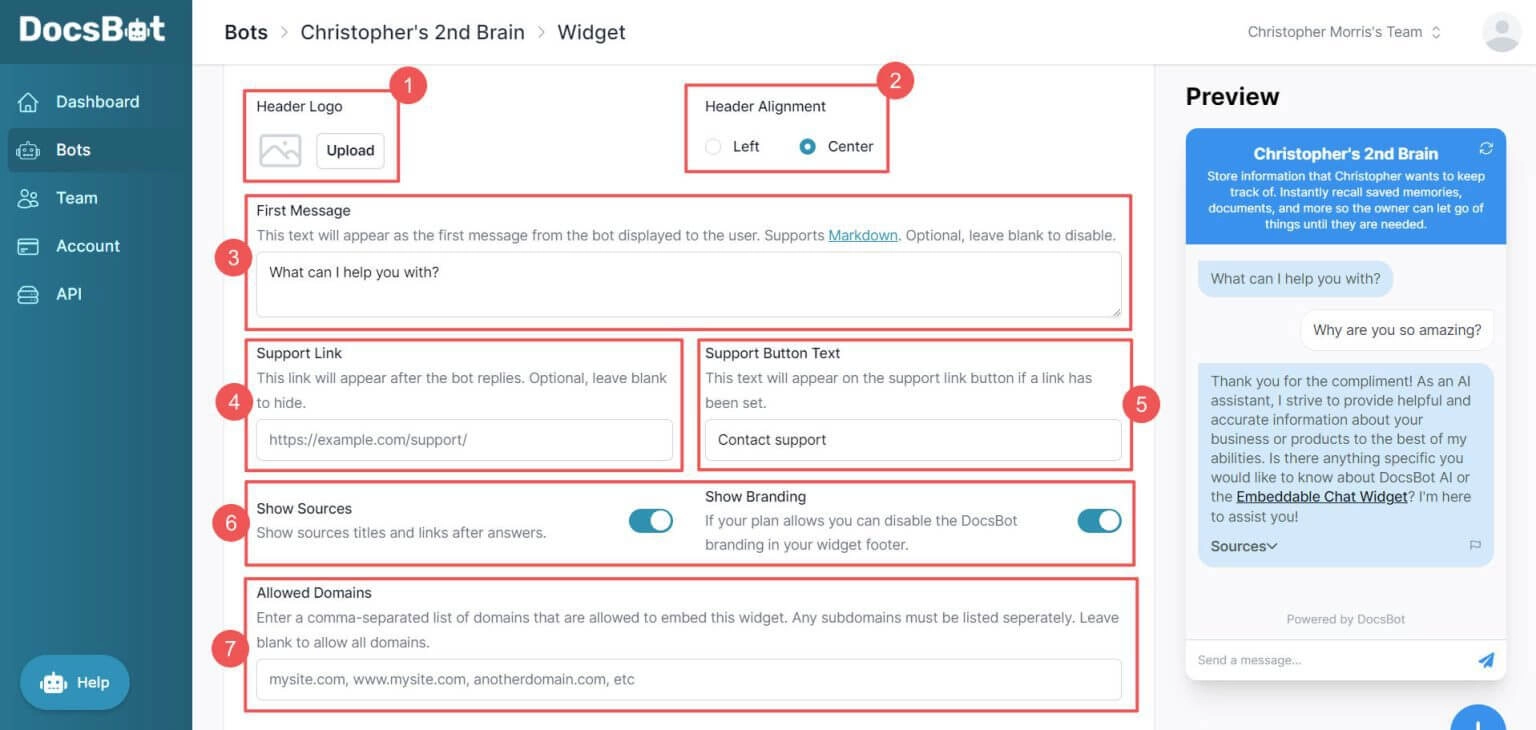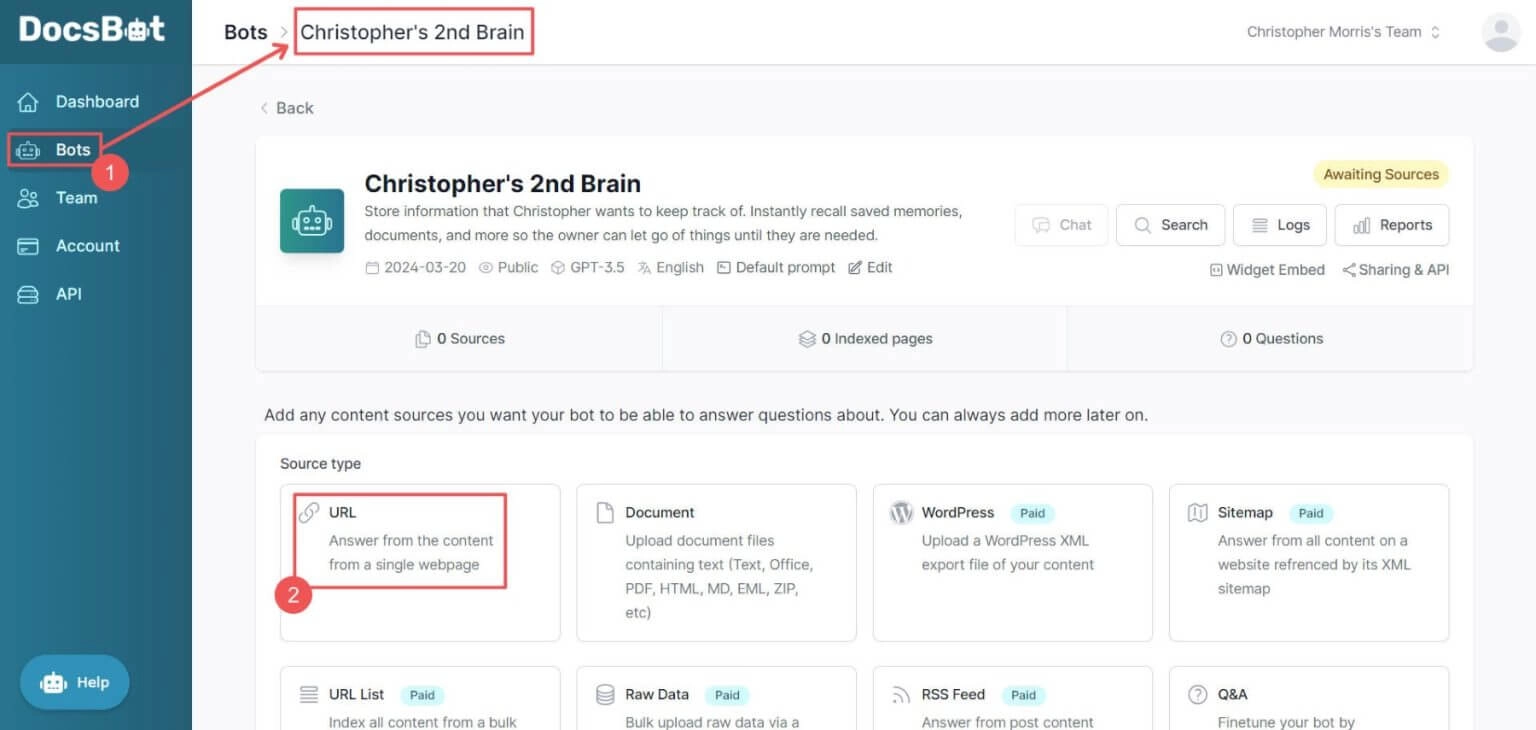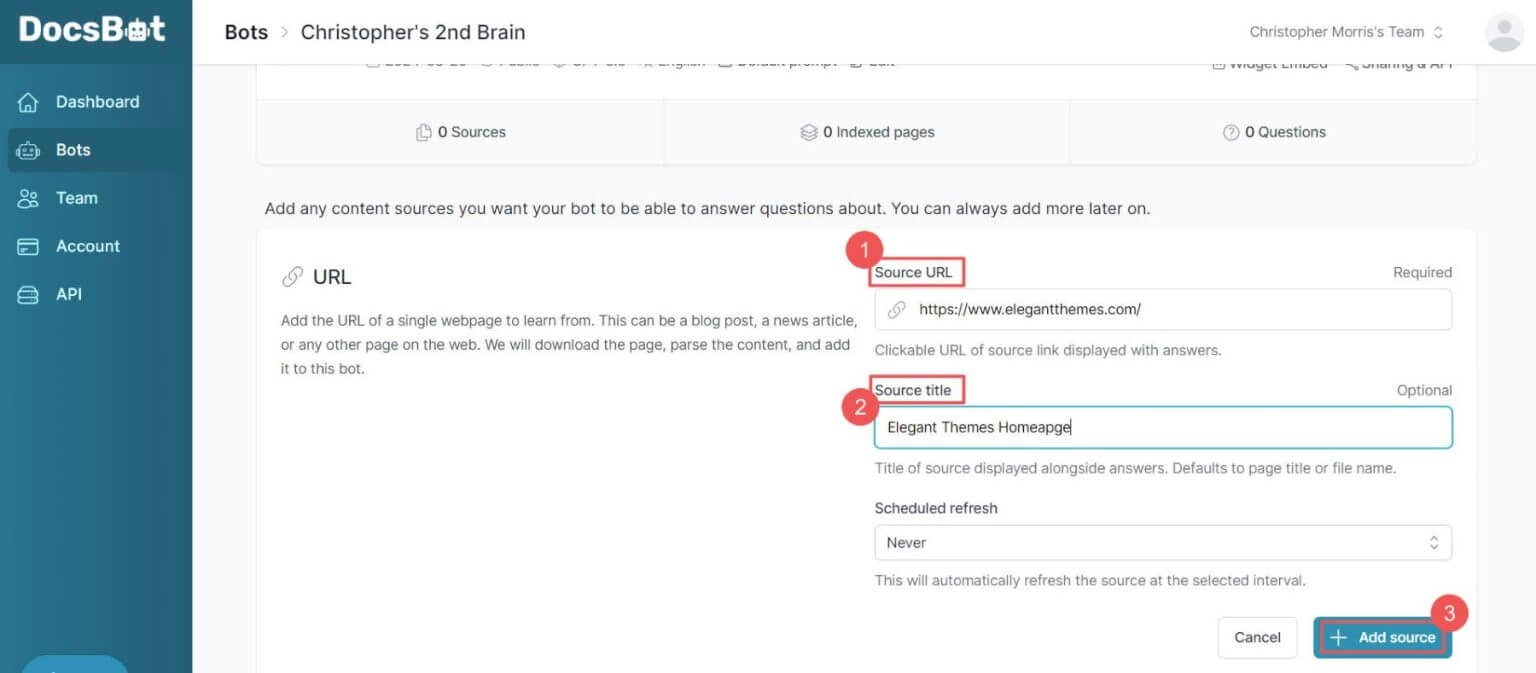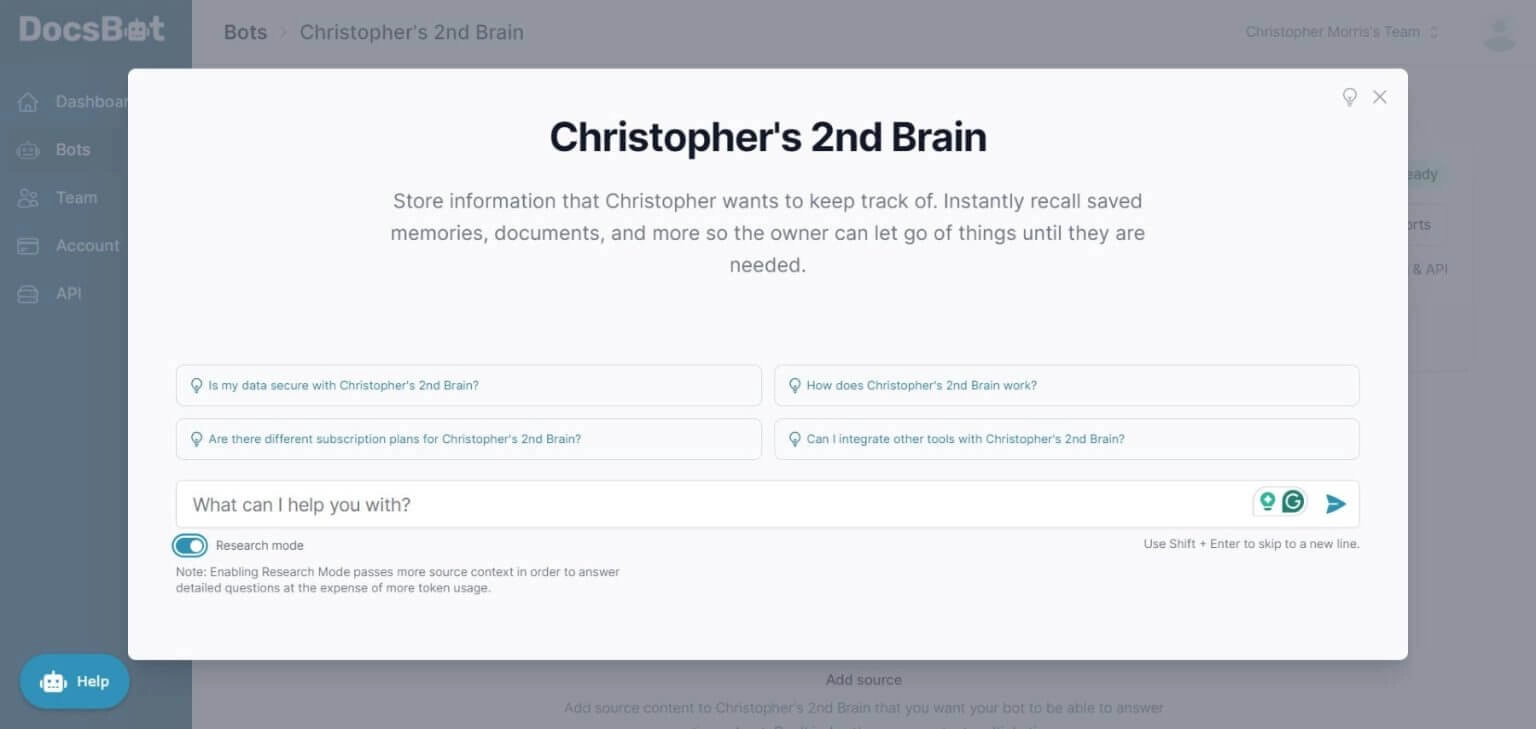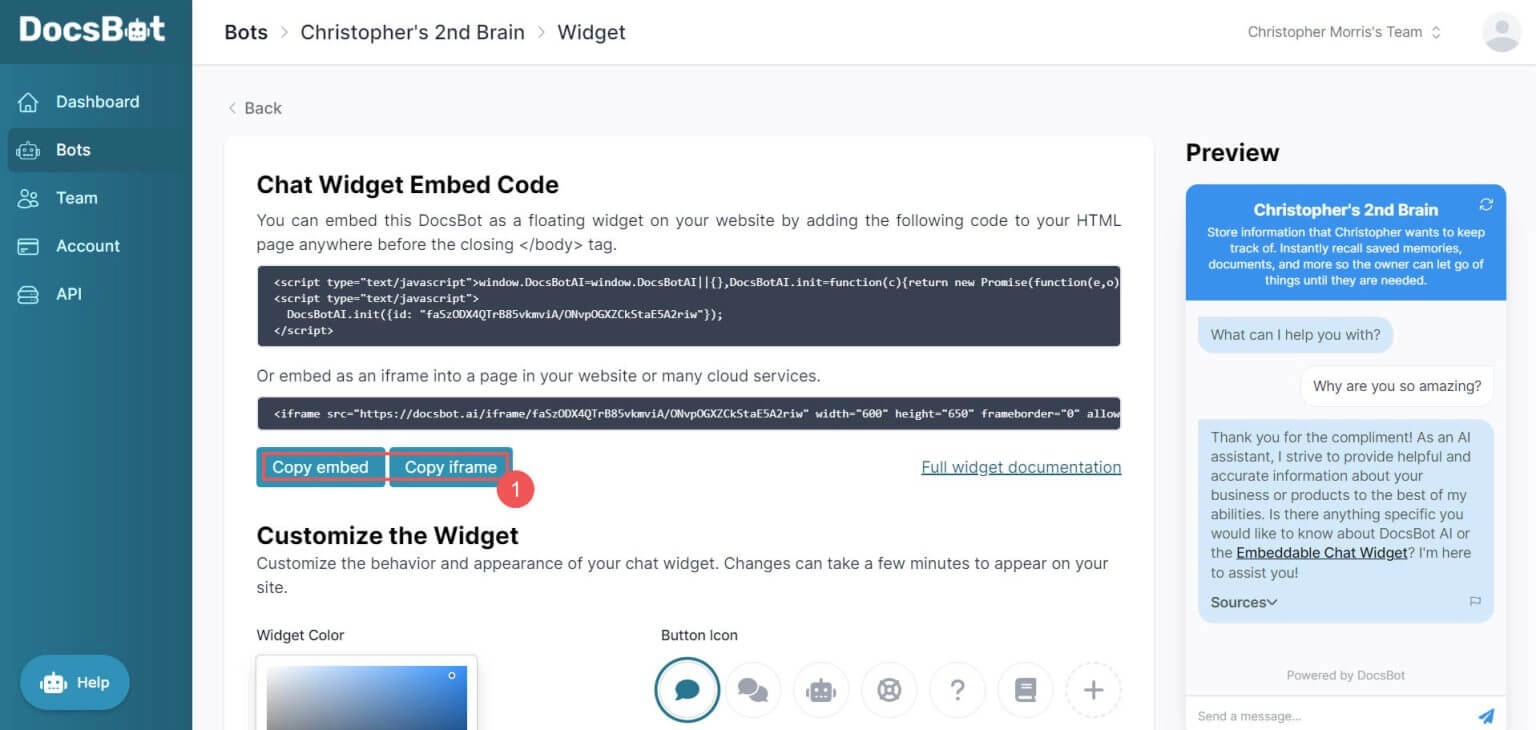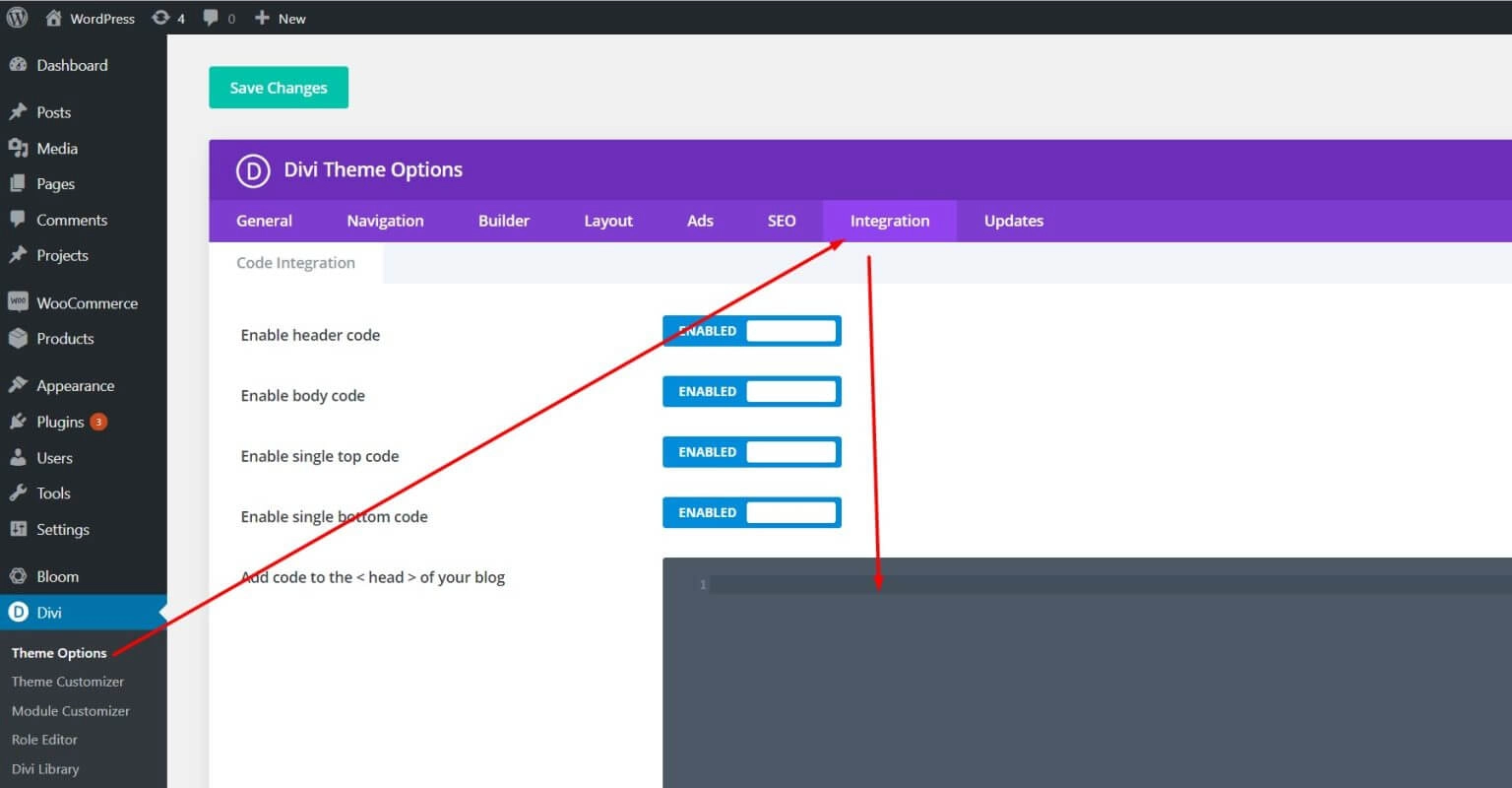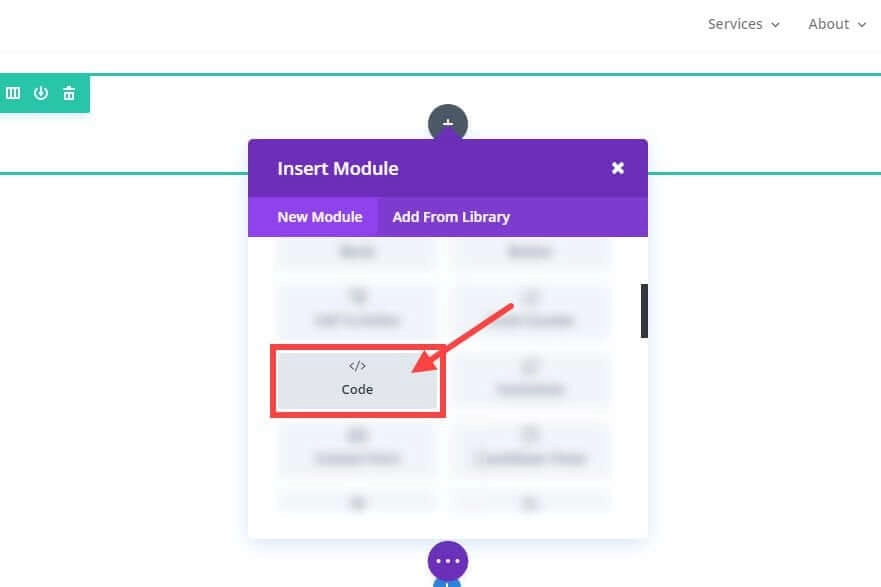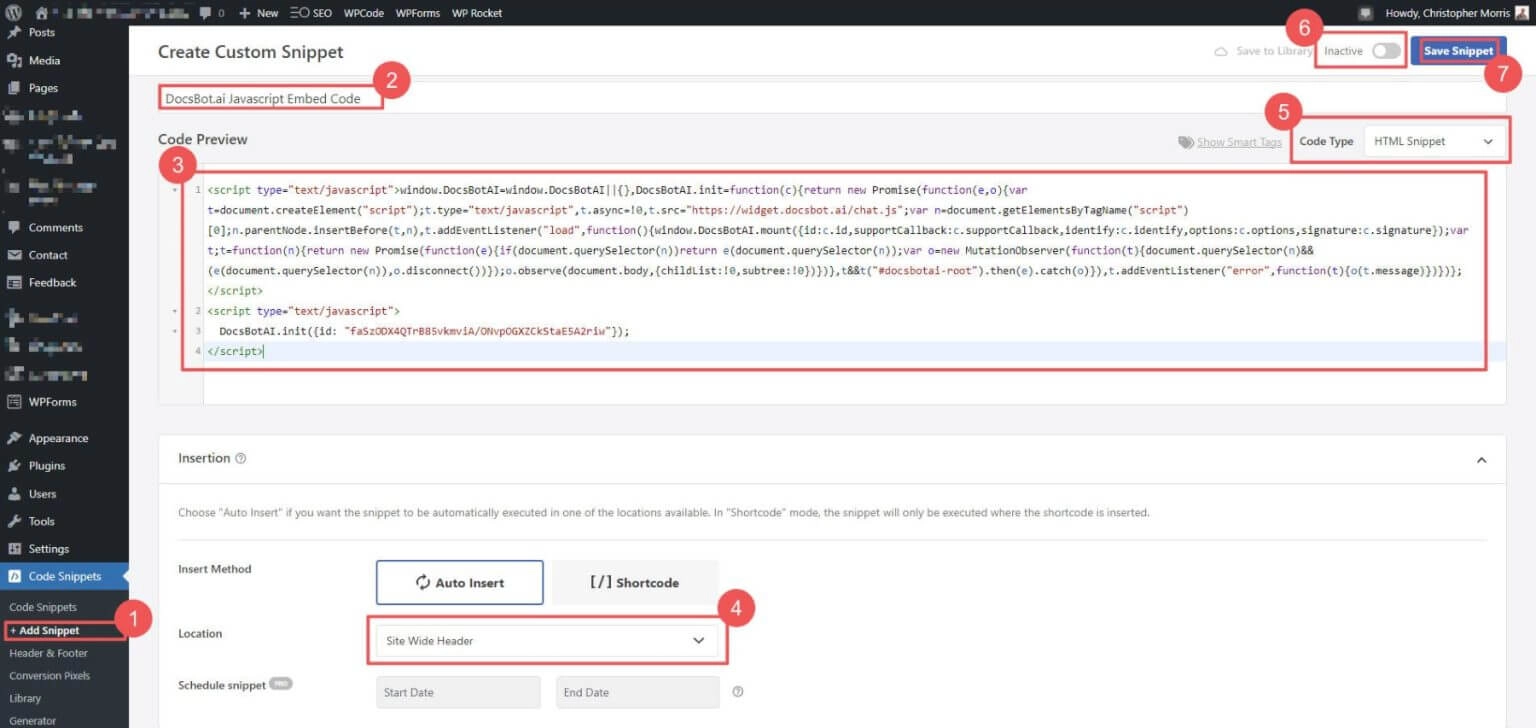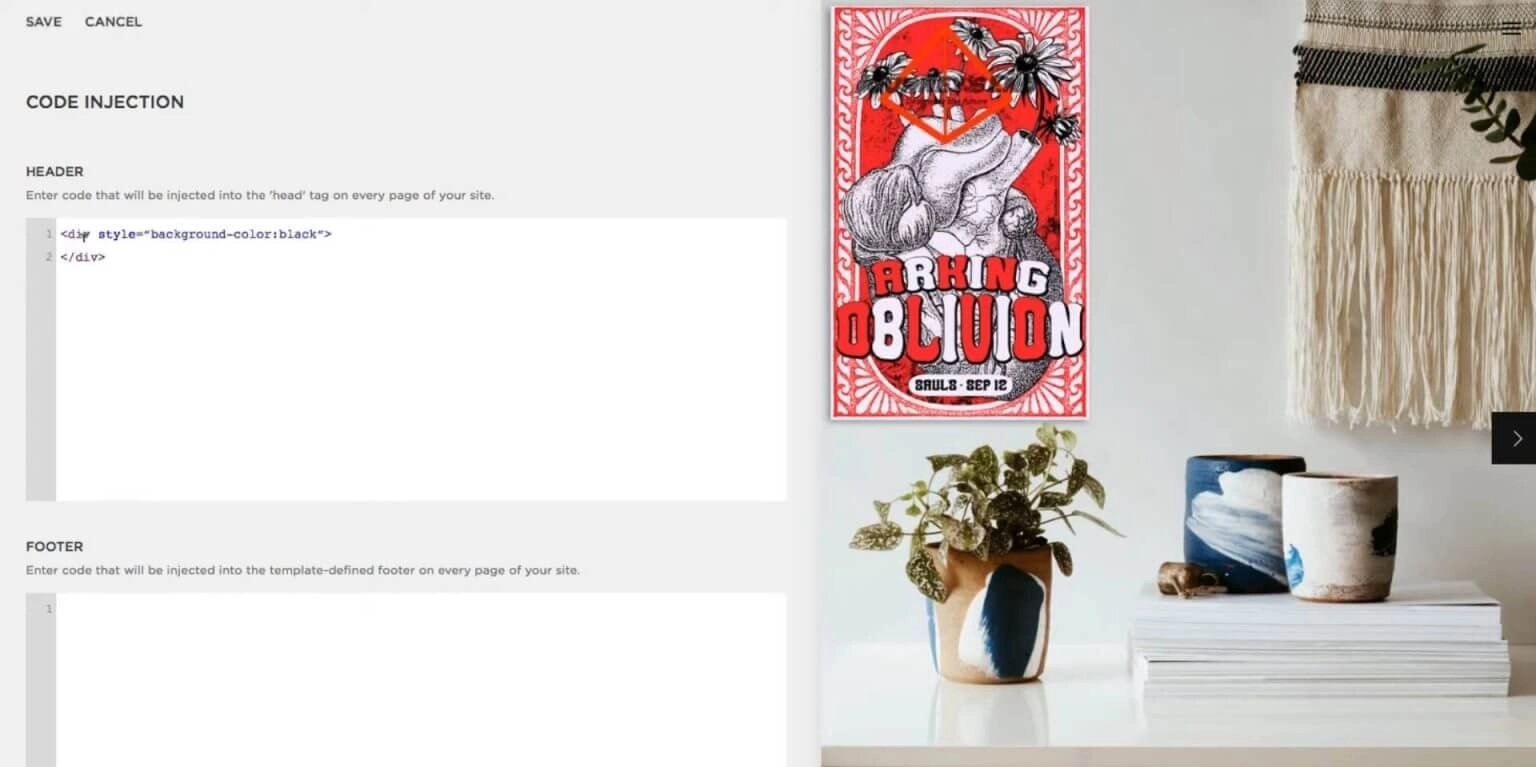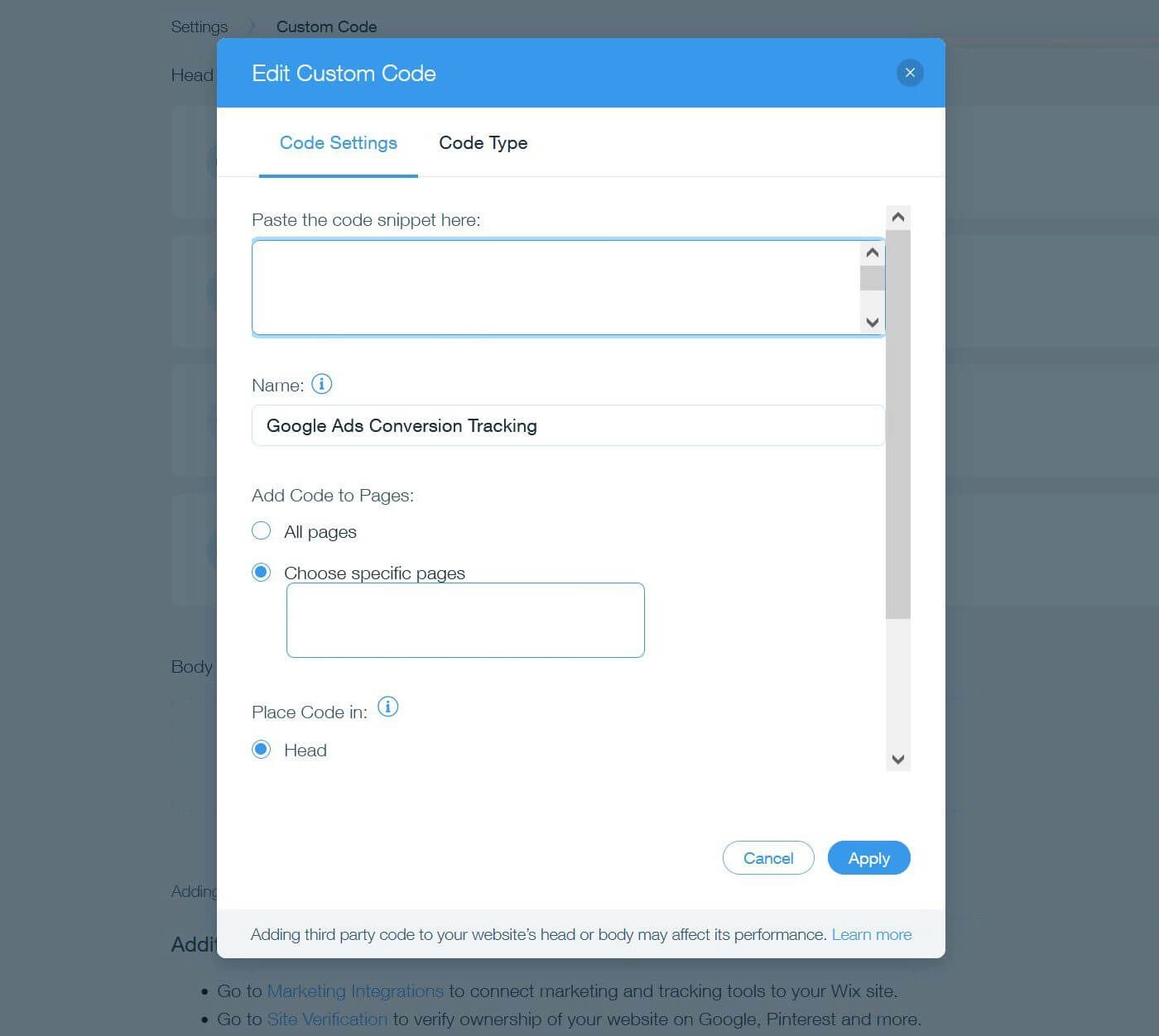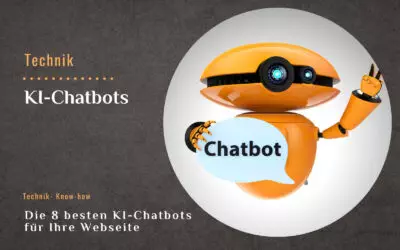Redaktioneller Hinweis: Wir erhalten möglicherweise eine Provision, wenn Sie Links auf unserer Webseite besuchen.
Stellen Sie sich vor, Sie würden die Kundeninteraktion Ihrer Webseite über Nacht verändern. KI-Chatbots sind Ihr Schlüssel, um dies Wirklichkeit werden zu lassen.
Verbringen Sie unzählige Stunden damit, auf Kundenanfragen zu antworten und wünschen sich, es gäbe eine effizientere Möglichkeit, diese Interaktionen zu verwalten? Die Erstellung eines KI-Chatbots könnte die Art und Weise, wie Sie mit Ihren Webseite-Besuchern interagieren, revolutionieren. Dieser Leitfaden zum Erstellen eines KI-Chatbots ist Ihr erster Schritt zur Transformation Ihrer Kundeninteraktionen.
Wir führen Sie durch die Auswahl einer Plattform, die zu Ihren Geschäftszielen passt, durch die Feinheiten der Schulung Ihres Chatbots, damit er versteht und genau reagiert, und schließlich durch den Einsatz, damit er seine Wirkung entfalten kann.
So erstellen Sie einen KI-Chatbot für Ihre Webseite
Einen eigenen KI-Chatbot von Grund auf zu erstellen, hört sich schwieriger an, als es tatsächlich ist. Dank einiger erstaunlicher KI-Produkte ist dies ganz einfach. Hier ist der allgemeine Schritt-für-Schritt-Prozess zum Erstellen eines Chatbots für Ihre Webseite.
- Wählen Sie die richtige KI-Chatbot-Plattform
- Erstelle deinen Account
- Erstellen und passen Sie Ihren Chatbot an
- Trainieren Sie es mit eindeutigen Quelldaten
- Installieren Sie den Chatbot auf Ihrer Webseite
Wir behandeln alle diese Schritte im Detail, beginnend mit der Auswahl der perfekten Plattform. Auch hier gibt es einige preiswerte Modelle.
1. Wählen Sie den AI Chatbot Builder Ihrer Webseite
Wählen Sie einen KI-Chatbot mit den von Ihnen benötigten Funktionen (siehe Bild: Chatbase, DocsBot.ai und Botsonic)
Um einen Chatbot für Ihre Webseite zu erstellen, müssen Sie die beste KI-Chatbot-Plattform für das Webseiten-Engagement auswählen. Es gibt viele verschiedene Arten von Chatbots, daher kann es schwierig sein, den richtigen zu finden.
Wir empfehlen Ihnen, eines davon zu verwenden: Chatbase, DocsBot.ai oder Botonic. Jede davon ist eine gute Option und für den Anfang einfach genug. Sie sollten sich jedes davon ansehen und herausfinden, welche Ihren Anforderungen entsprechen. Achten Sie auf Kosten, Benutzerfreundlichkeit und Integrationen, die alle mit der Software funktionieren, die Sie für Ihr Unternehmen verwenden.
Hier sind die besten KI-Chatbot-Builder, die wir empfehlen (und warum):
DocBotAI
DocsBot.ai ist ein intelligenter Chatbot-Builder, der einfach zu verwenden ist und über einen kostenlosen persönlichen Plan zum Ausprobieren verfügt. Es verfügt über die meisten nativen Integrationen für interessante Datenquellen – Sie müssen also nicht allzu viel hin und her schieben. Verknüpfen Sie es einfach direkt mit Notion, einer URL oder wo auch immer sich Ihre Informationen befinden. Es erhält ständig neue Funktionen und Verbesserungen und ist ein großartiger Chatbot zum Einstieg und zur Weiterentwicklung.
Bezahlte Pläne für DocsBot AI beginnen bei 19 US-Dollar pro Monat, aber probieren Sie den kostenlosen Plan aus, um es auszuprobieren.
Botsonic
Botsonic ist zu einem tollen monatlichen Preis erhältlich und verfügt über alle Funktionen, die ein dedizierter KI-Chatbot haben sollte. Es handelt sich um eine No-Code-Lösung, die für alle hilfreich ist, die schnell loslegen möchten. Botsonic hat eine große Nutzerbasis, die das Produkt wirklich genießt. Es ist eine großartige Plattform für den Einstieg und wirklich einfach zu bedienen.
Sehen Sie sich unseren Botsonic-Test an, um einen vollständigen Überblick über die Plattform zu erhalten.
Botsonic bietet einen kostenlosen Plan mit kostenpflichtigen Plänen ab 20 $ pro Monat (vor Rabatten).
Chatbase
Chatbase war der erste absolut einfache KI-Chatbot-Builder, den wir entdeckt haben. Seitdem ist es einer harten Konkurrenz ausgesetzt, aber es ist immer noch ein Qualitätswerkzeug. Chatbase verfügt über eine sehr einfache Benutzeroberfläche, die leicht zu navigieren ist. Die Schulung ist unkompliziert, ebenso wie die Anpassung Ihrer Chatbots.
Chatbase bietet einen kostenlosen Plan mit kostenpflichtigen Plänen ab 19 $ pro Monat.
Wenn Sie sich andere Optionen ansehen möchten, haben wir die besten KI-Chatbots für Webseiten überprüft. Es gibt einige auf dieser Liste, die hier nicht erwähnt werden.
Für diesen Leitfaden haben wir uns aufgrund seiner hervorragenden Funktionen, Benutzerfreundlichkeit und kostenlosen Testversion für DocBot.AI entschieden.
2. Erstellen und richten Sie ein Konto ein
Als erstes müssen Sie sich für ein neues Konto anmelden. Sie können kostenlos ein Konto erstellen, mit dem Sie Chatbots für den persönlichen Gebrauch erstellen können, die nach 30 Tagen ablaufen. Es ist perfekt, um die Machbarkeit dieser Plattform für Ihren Anwendungsfall zu testen.
Von dort aus können Sie auswählen, welche Art von KI-Chatbot Sie erstellen möchten. DocBot.ai bietet KI-Chatbots zur Beantwortung von Support- und Vorverkaufsfragen, zur Erstellung interner Wissensdatenbanken, einfache Q&A-Chatbots und sogar zur Inhaltserstellung.
Beachten Sie, dass Sie Ihren OpenAI-API-Schlüssel angeben müssen. Es nutzt die API von OpenAI, um den Chatbot zu betreiben, anstatt Ihnen aufgeladene KI-Credits für seine Plattform zu verkaufen. Bei größeren Chatbots oder Webseiten, die Chatbots verwenden, kann dies die mit dem Betrieb Ihres Chatbots verbundenen Gemeinkosten erheblich reduzieren.
Sie müssen eines erstellen, wenn Sie noch kein OpenAI-Konto haben. Sie müssen außerdem eine hinterlegte Karte hinzufügen und Ihr erstes Guthaben im Voraus bezahlen.
3. Erstellen Sie einen Chatbot
Mit docsbot.ai ist das Erstellen Ihres ersten Chatbots ganz einfach. Sobald Sie Ihr Konto erstellt und eingerichtet haben, können Sie über das Dashboard einen neuen Chatbot erstellen. Es sollte ein Dialogfeld angezeigt werden, in dem Sie aufgefordert werden, einen neuen Chatbot zu erstellen. Geben Sie den Namen des Chatbots, seine Beschreibung und Ihre Datenschutzeinstellungen an. Sie können auch auswählen, welches KI-Modell Sie mit Ihrem Chatbot verwenden möchten.
Sobald Sie alle Startdetails für Ihren Chatbot angegeben haben, werden Sie zur Optionsseite für Ihren Bot weitergeleitet. Wie Sie sehen, benötigt Ihr Chatbot Schulungsquellen, die Sie bereitstellen müssen. Aber zuerst wollen wir unseren Chatbot gestalten und anpassen. Auf die Trainingsquellen kommen wir später zurück.
Auf dieser Seite finden Sie den Link „Widget einbetten“. Dadurch gelangen Sie zu den Anpassungsoptionen für Ihren Chatbot.
Wenn Sie auf der neu geladenen Seite über den ersten Abschnitt hinausscrollen, werden Sie Optionen zum Anpassen Ihres Chatbots bemerken. Sie können die Farbe, das Schaltflächensymbol und die Schaltflächenausrichtung auf Ihrer Webseite sowie den von Ihrem Bot verwendeten Avatar ändern.
Wenn Sie etwas weiter nach unten scrollen, können Sie ein Header-Logo hinzufügen, ich habe gerade ihre Ausrichtung vorgenommen, die erste Nachricht Ihres Bots festlegen, einen Support-Link mit Schaltflächentext festlegen und Quellenzitate ein-/ausschalten. Es gibt auch Optionen zum Anzeigen des DocBot.ai-Brandings und zum Festlegen der Domains, auf denen Ihr Chatbot verwendet werden darf.
Für diese lange Liste von Anpassungsoptionen gibt es unten auf der Seite eine Schaltfläche zum Speichern.
4. Trainieren Sie den Chatbot mit einzigartigen Quellen und Daten
Nachdem wir Ihren Chatbot nun so entworfen und konfiguriert haben, wie Sie ihn möchten, können wir uns an das eigentliche Training machen. Dies ist der Teil, in dem Sie die meiste Zeit verbringen werden. Das Training eines KI-Chatbots ist so einfach oder komplex, wie Sie es gestalten. Diejenigen, die eine strengere Kontrolle über das Verhalten Ihres Chatbots benötigen, müssen mehr Tests durchführen als diejenigen, die weniger wichtig sind.
Gehen Sie zurück zur Hauptseite Ihres Chatbots. Klicken Sie auf einen Quelltyp, den Sie hinzufügen möchten. Zur Vereinfachung fügen wir eine URL-Quelle hinzu.
Um eine neue URL-Quelle hinzuzufügen, fordert DocsBot.ai uns auf, die Quell-URL anzugeben, von der Daten abgerufen werden können, einen Quelltitel und bei kostenpflichtigen Konten ein geplantes Aktualisierungsintervall. Klicken Sie anschließend auf „+ Quelle hinzufügen“, um die Trainingsdaten einzugeben, damit Ihr Bot lernen kann. CobBot.ai ruft die Daten aus Ihrer Quelle ab, vektorisiert sie und stellt sie den Benutzern Ihres Chatbots zur Verfügung.
Sobald die Seite geladen ist, sehen Sie Ihre neue Quelle im Dashboard Ihres Chatbots. Wenn Sie zum Ende der Seite scrollen, können Sie noch weitere Quellen hinzufügen. Und wenn Sie Ihren Chatbot mit den neu hinzugefügten Quellen testen möchten, scrollen Sie nach oben, suchen Sie nach „Chat“ und klicken Sie darauf, um auf Ihren Chatbot zuzugreifen.
Es erscheint ein Popup-Overlay mit Ihrem Chatbot. Sie können eine der kurzen Fragen verwenden oder eine Frage für Ihren Chatbot eingeben. Es gibt auch einen Recherchemodus für detailliertere Fragen, die Sie mit Ihrer OpenAI-API möglicherweise mehr kosten.
Tests werden einen großen Teil der Bereitstellung Ihres Chatbots ausmachen. Sie möchten sicherstellen, dass es die Fragen beantwortet, die Ihre Benutzer höchstwahrscheinlich stellen werden. Sie möchten außerdem sicherstellen, dass es sich wie erwartet verhält. Der einzige Weg, sicher zu sein, dass Ihr Chatbot dies kann, besteht darin, ihn gründlich selbst zu testen.
5. Fügen Sie einen Chatbot zu Ihrer Webseite hinzu
Sobald Sie das Aussehen Ihres Chatbots angepasst und Quellen hinzugefügt haben, sollten Sie bereit sein, ihn Ihrer Webseite hinzuzufügen. Wenn Sie oben erneut auf die Schaltfläche zum Einbetten des Widgets klicken, gelangen Sie zur Seite „Anpassungen“. Hier finden Sie die Einbettungscodes für Ihr Chat-Widget mit zwei Einbettungsoptionen. Sie können den JavaScript-Einbettungscode kopieren und in den HTML-Code Ihrer Webseite einfügen oder die Iframe-Einbettungsoption verwenden, um eine Inline auf einer bestimmten Seite hinzuzufügen.
Wohin Sie von hier aus gelangen, hängt ganz von Ihrer Webseite-Erstellungsplattform ab. Im Folgenden zeigen wir Ihnen, wie Sie Ihren Chatbot auf WordPress (mit Divi Theme oder WPCode-Plugin) und auf Webseiten-Buildern, Wix und Squarespace, hinzufügen und installieren.
Installieren Sie Ihren KI-Chatbot auf einer WordPress-Webseite
Um Ihren AI Chatbot in WordPress zu installieren, müssen Sie den Chatbot-Einbettungscode zu Ihrer WordPress-Seite hinzufügen. Es gibt zwei einfache Möglichkeiten, dies zu tun. Die erste besteht darin, integrierte Theme-Optionen zu verwenden (sofern in Ihrem Theme verfügbar). Die zweite Möglichkeit besteht darin, ein Plugin zu verwenden. Mit jeder dieser Methoden können Sie Javascript-Code auf der gesamten Webseite hinzufügen (zum Haupt-Head-Tag oder Body-Tag Ihrer Webseite), ohne dies manuell im Backend tun zu müssen.
So fügen Sie Ihren Chatbot mit Divi zu WordPress hinzu
Die Installation Ihres Chatbots mit dem Divi-Theme ist einfach, da es das Hinzufügen benutzerdefinierter JavaScript-Snippets erleichtert (wie unseres Chatbot-Einbettungscodes) direkt über das Dashboard. Kopieren Sie den Chatbot-Einbettungscode und gehen Sie zur Registerkarte „Integrationen“ in Ihren Divi-Theme-Optionen. Suchen Sie die benutzerdefinierten Codefelder für Kopf oder Körper und fügen Sie Ihren Code dort ein. Klicken Sie auf Speichern, um die Änderungen zu speichern. Ihr Chatbot sollte im Frontend Ihrer Webseite erscheinen.
Alternativ können Sie den Iframe-Einbettungscode von DocsBot AI übernehmen und ihn direkt zu Ihrer Seite in WordPress hinzufügen. Da Divi auch ein Top-Seitenersteller ist, können Sie ein Divi-Codemodul verwenden, um den Iframe-Code in Ihre Seite einzufügen. Speichern Sie Ihre Seitenänderungen und der Chatbot sollte im Frontend dieser Seite erscheinen.
Wenn Sie den standardmäßigen WordPress-Blockeditor verwenden, können Sie den Codeblock auch verwenden, um den Code in Ihre Seite einzufügen.
So fügen Sie Ihren Chatbot mit WPCode zu WordPress hinzu
Die Installation des Javascript-Einbettungscodes von DocsBot.ai ist mit dem WPCode-Plugin auf WordPress sehr einfach. Nach der Installation bewegen Sie den Mauszeiger über Code-Snippets und klicken auf „+ Snippet hinzufügen“. Geben Sie von dort aus dem benutzerdefinierten Snippet einen Titel und fügen Sie den Einbettungscode ein. Stellen Sie sicher, dass die Position im Header oder im Textabschnitt ausgelöst wird. Als Codetyp können Sie HTML wählen. Und vergessen Sie nicht, das Code-Snippet auf „Aktiv“ zu setzen. vor dem Speichern.
Jetzt steht Ihr Chatbot allen Benutzern im Frontend Ihrer Webseite zur Verfügung.
So installieren Sie Ihren Chatbot auf Wix oder Squarespace
Squarespace ermöglicht bestimmten kostenpflichtigen Stufen das Hinzufügen von benutzerdefiniertem Code. Gehen Sie im Hauptfenster „Einstellungen“ zu „Erweitert “ und dann zu „Code-Injection“. Fügen Sie im Header-Inject-Bereich einfach Ihren Chatbot-Javascript-Einbettungscode ein. Klicken Sie auf „Speichern “ und navigieren Sie zum Frontend Ihrer Webseite, wo Sie Ihren Chatbot sehen.
Navigieren Sie bei Wix-Seiten zum Abschnitt „Einstellungen“ im Dashboard Ihrer Site und wählen Sie die Registerkarte „Benutzerdefinierter Code“ innerhalb der „Erweitert“-Optionen aus. Klicken Sie auf „+ Benutzerdefinierten Code hinzufügen“ und fügen Sie Ihren Codeausschnitt in das dafür vorgesehene Textfeld ein. Benennen Sie Ihren Code und wählen Sie aus, wo dieser Code hinzugefügt werden soll: auf allen Seiten Ihrer Webseite, einschließlich zukünftiger Seiten, oder auf bestimmten Seiten, indem Sie eine Auswahl aus dem Dropdown-Menü treffen. Wählen Sie zwischen dem Hinzufügen zum HTML-Kopf, zum Anfang des Körpers oder zum Ende des Körpers. Klicken Sie auf „Übernehmen“, um die Einrichtung abzuschließen.
Verbessern Sie Ihre Produktivität mit einem benutzerdefinierten KI-Chatbot (3 Anwendungsfälle)
Chatbots verarbeiten so viele verschiedene Arten von Gesprächen, dass es schwierig ist, einen neuen Anwendungsfall für sie zu finden. Auch wenn sie einige Einschränkungen haben, sind sie überraschend flexibel in dem, was sie tun können. Hier sind unsere Lieblingsanwendungen für die von Ihnen erstellten KI-Chatbots.
Kundenservice-Chatbots: KI-Chatbots können zu jeder Tageszeit grundlegende Fragen beantworten. Sie eignen sich hervorragend für die Beantwortung routinemäßiger Fragen, deren Beantwortung Ihnen irgendwie langweilig wird. Wir lieben es, wie sehr dies Unternehmern die Möglichkeit gibt, sich auf andere Aufgaben zu konzentrieren. Darüber hinaus steigert die Optimierung der Antworten auf Kundenanfragen das Benutzererlebnis und die Kundenzufriedenheit.
Business Writing: Da Sie Chatbots bereits anhand Ihrer internen Dokumente trainieren, warum lassen Sie diese nicht auch Inhalte für Sie generieren? Passen Sie es einfach mit Trainingsdaten an, die zu Ihrem Ton und Ihren Erwartungen passen. Anschließend können erste Entwürfe für jeden Brief, jede Marketingkampagne und jede E-Mail erstellt werden. Eine echte Zeitersparnis, die für Sie entwickelt wurde!
Zweites Gehirn: Chatbots sind großartige zweite Gehirne, die Sie bei Verstand halten können. Sie können sich Dinge für Sie merken, beispielsweise den Geburtstag eines Kontakts, oder Ihnen dabei helfen, herauszufinden, wie Sie wichtige Aufgaben am besten erledigen können. Sie müssen lediglich die Daten hinzufügen, die Ihnen helfen sollen, den Überblick zu behalten, und Fragen stellen. Der Einsatz von KI-Bots auf diese Weise trägt dazu bei, dass sich die Dinge weiterdrehen, während Sie selbst mehr erledigen.
Wie KI Geschäftsinhabern und Freiberuflern sonst hilft
Wir können DocsBot.ai nicht genug empfehlen. Es handelt sich um einen soliden Chatbot-Builder, mit dem Sie mithilfe künstlicher Intelligenz Ihren eigenen Webseite-Chatbot erstellen können. Auf die meisten KI-Builder kann nicht zugegriffen werden, auf diesen jedoch nicht.
KI-Chatbots sind eine Möglichkeit für Unternehmen, KI zu nutzen. Es gibt viele andere Anwendungsfälle und Tooltypen, die uns positiv auffallen. Damit Sie mit weniger mehr erreichen, empfehlen wir Ihnen, sich die besten KI-Webseite-Builder genau anzusehen. Sie sind wirklich eine großartige Möglichkeit, KI für Unternehmen zu nutzen. Wenn Sie sich fragen, wie Sie KI zum Erstellen einer Webseite nutzen können, haben wir einen Leitfaden dafür erstellt.
Für unsere Freiberufler finden Sie hier die besten Möglichkeiten, mit KI Geld zu verdienen. Es steckt voller Ideen und der Tools, die Sie benötigen, um dies zu verwirklichen. Wir empfehlen diese Top-KI-Kurse auch denjenigen, die ihren Lebenslauf aufpolieren und beruflich neues Terrain betreten möchten.